ソーシャルメディアプラットフォームは記録として機能するため、Xに投稿する内容には注意が必要です。あなたが言ったことをすべてネットワーク上に保存され、すべてのユーザーに見えるようにします。その結果、無害だと思っている投稿は、文脈から外れると、あなたの評判や信頼性を損なう可能性があります。これが起こらないようにするための簡単な解決策は、Twitterのツイートをクリアする方法を学ぶことです。そうすれば、誰かがあなたのプロフィールを見ても、疑わしいものを見つけることはありません。
この記事では、痕跡を残さずにアカウントから投稿を消去する方法を段階的に説明します。また、プロファイルのクリーニングに使用できる信頼できるサードパーティサービスも提案します。
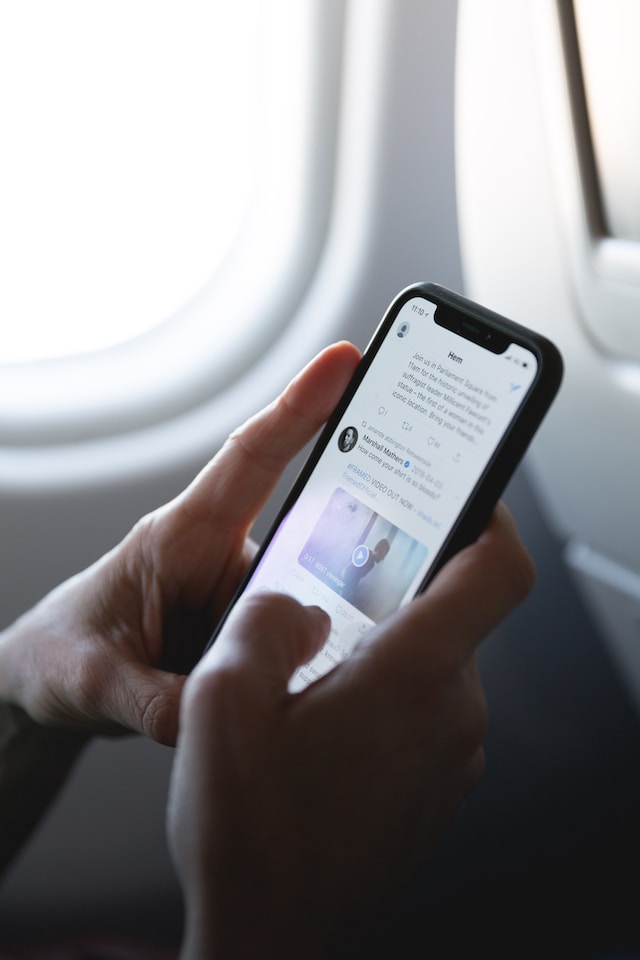
目次
Twitterからツイートをすばやく消去する方法は?
古き良きTwitterの時代、 今はXを思い出していると、突然、自分が公開したいくつかの投稿を思い出します。当時はエッジの効いた面白いツイートでしたが、今は不快に見えます。あるいは、何か別のことについて書かれていたのに、それを見てしまったら間違った方向に受け止めてしまうことがわかっているのです。
幸いなことに、Xには、 プロフィールからこれらのツイートを見つけてクリア するのに役立つネイティブ機能があります。以下の手順では、任意のデバイスでこれを行う方法について説明します。
- プロフィールページを開き、[ 投稿 ]タブに移動します。
- 下にスクロールして、プロフィールから消去するツイートを探します。
- ツイートの左側に 3 つのドットまたはオーバーフロー ボタンがあります。クリックすると、投稿のドロップダウンメニューが表示されます。
- デスクトップ ブラウザーで [ 削除 ] を選択して、アカウント ページから投稿を消去します。モバイルアプリを使用している場合は、代わりに[ 投稿を削除 ]が表示されます。
- 確認ページが表示され、この決定を続行するかどうかを尋ねられます。[ 削除 ]ボタンをもう一度左クリックします。
Xは、あなたのプロフィールからこの投稿を消去します。アカウントページにアクセスしたユーザーには、このツイートが表示されなくなります。
投稿が見つからないが、その内容の一部を覚えている場合はどうすればよいですか?幸いなことに、ツイートを検索するのは簡単です。これには、次の検索演算子(from:username)を使用することが含まれます。「username」をXハンドルに置き換えて、Twitterの検索ボックスにこのコマンドを入力します。また、投稿にあったと思われる単語を含めます。このコマンドを使用して検索すると、X はクエリに一致する投稿のみを表示します。
この方法は、X(AndroidおよびiOS)、つまりモバイルアプリを含むすべてのプラットフォームで機能します。
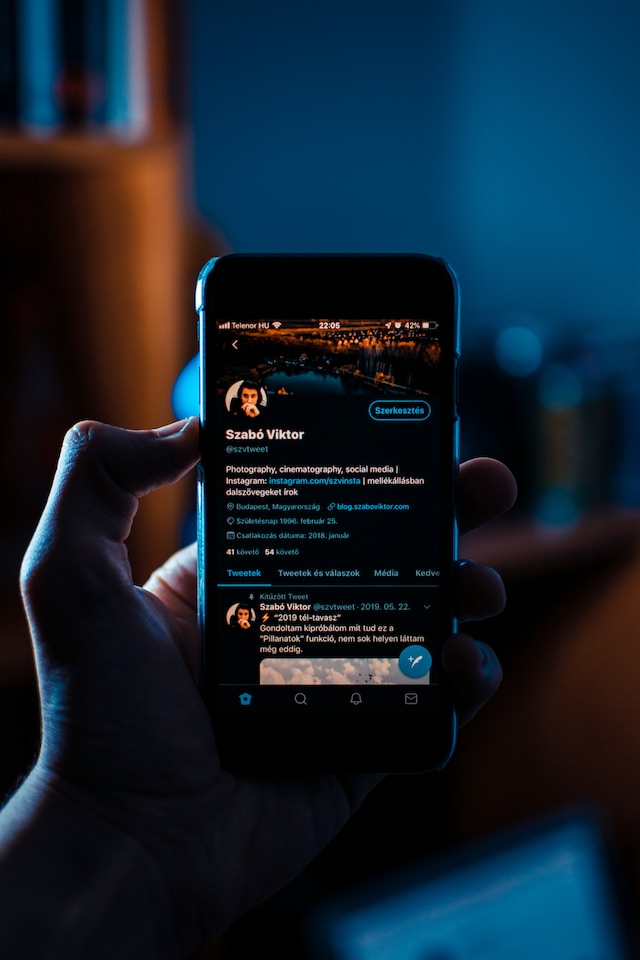
Twitterですべてのツイートをクリアする方法
前のガイドの手順は、プロフィールからいくつかの投稿をクリアする場合に最適です。たとえば、10〜20件のツイートを探している場合、それらを削除するのにそれほど時間はかかりません。
一方、アカウントからすべての投稿を削除する必要がある場合はどうなりますか?X で新たなスタートを切りたいが、新しいアカウントを作成する気がしない。残念ながら、Xはソーシャルメディアプラットフォームからこれを行う方法を提供していません。
Twitterでは、これを行う場合は、別のプロファイルを作成することをお勧めします。ただし、欠点は、新しいユーザー名を作成する必要があることです。また、フォロワー数をゼロから増やす必要がありますが、これは簡単なことではありません。
ソーシャルメディアプラットフォームでネイティブにできない場合、Twitterのすべてのツイートをクリアする方法は?以下は、プロフィールからすべての投稿を削除するために試すことができるさまざまな解決策です。
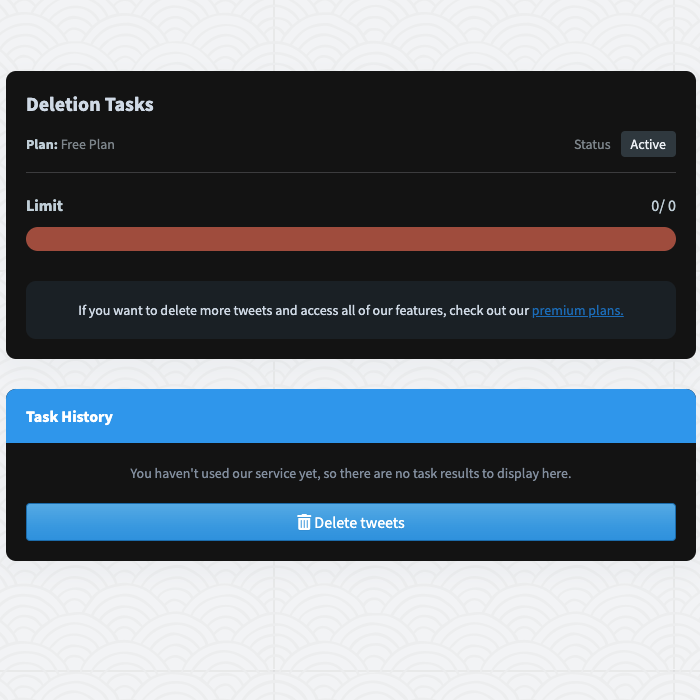
1. TweetDeleteを使用すると、Xのプロフィールからすべてのツイートを簡単に消去できます
幸いなことに、Twitterからすべてのツイートを消去するのに役立つサードパーティツールがいくつかあります。TweetDeleteは、プロフィール上の何千ものツイートをターゲットにできるサービスの1つです。
Xの制限により、このツールは最新の投稿を最大3,200件までしかクリアできません。他のツイートは見ることができませんが、X はそれらをアーカイブします。プロファイルを更新する場合は、次の手順で X アーカイブ ファイルをダウンロードする 必要があります。
- クイックナビゲーションパネルから「設定と サポート 」を左クリックし、「 設定とプライバシー」に移動します。
- Twitterの設定ページから [アカウント] セクションを開きます。
- [ Download An Archive Of Your Data] を左クリックします。
- X は、このアクティビティを確認するように求めます。パスワードを再入力する必要があります。
- このプラットフォームには、あなたが実際のアカウント所有者であることを確認するための追加のセキュリティ対策があります。Xは、登録したメールアドレスまたは電話番号に一意の認証コードを送信します。これらの数字を入力すると、Twitterの最終セキュリティチェックに合格します。
- [アーカイブのリクエスト]をタップすると、プラットフォームがXアーカイブファイルを準備します。
- このファイルをダウンロードする準備が整うと、通知が届きます。
- Twitterの履歴ファイルをデバイスに保存します。
このファイルを入手したら、このガイドに従ってX上のすべてのツイートをクリアします。
- TweetDeleteに移動し、Xプロファイルにサインインします。すべての機能を使用するには、アカウントをTweetDeleteに接続する必要があります。
- サードパーティツールにこのファイルの場所を表示して、X Archiveをアップロードします。または、ツイートアーカイブファイルをTweetDeleteに直接ドラッグアンドドロップすることもできます。
- このツールの [ツイート] セクションで、アカウントからすべての投稿を消去できるようになりました。Xアーカイブファイルとしてツイートデータソースを選択してください。
TweetDelete は 15,000 件のツイートを消去するのに約 1 時間かかります。

2.GoogleChrome拡張機能であるDeleteTweetsを使用する
2番目のオプションは、GoogleChromeの拡張機能であるDeleteTweetsを試すことです。次のガイドを使用して、この拡張機能を実行してXアカウントからすべての投稿をクリアする方法を学習してください。
- Chromeウェブストアの DeleteTweets ページに移動し、[ Chromeに追加 ]ボタンを左クリックします。
- Google Chromeで[拡張機能]タブを開き、ブラウザに固定します。これにより、URLバーの横にツールをいつでも表示できます。
- DeleteTweetsツールを左クリックし、条件 で 削除から すべて削除に変更します。
- [ 例外設定] には、複数の Twitter キーワードを含めることができます。各用語を「;」で区切ると、このツールはこれらのフレーズを含む投稿を削除しません。
- [開始]を左クリックして、すべてのツイートをクリアするプロセスを開始します。
3.サードパーティのソーシャルメディア管理ツールであるCircleboomを試す
また、Circleboom などのソーシャル メディア管理ツールを試すこともできます。投稿が 3,200 件未満の場合は、プロフィールから削除できます。ツイートが 3,200 件を超える場合は、X または Twitter アーカイブ ファイルを提供する必要があります。唯一の欠点は、機能を使用するにはプレミアムプランに加入する必要があることです。
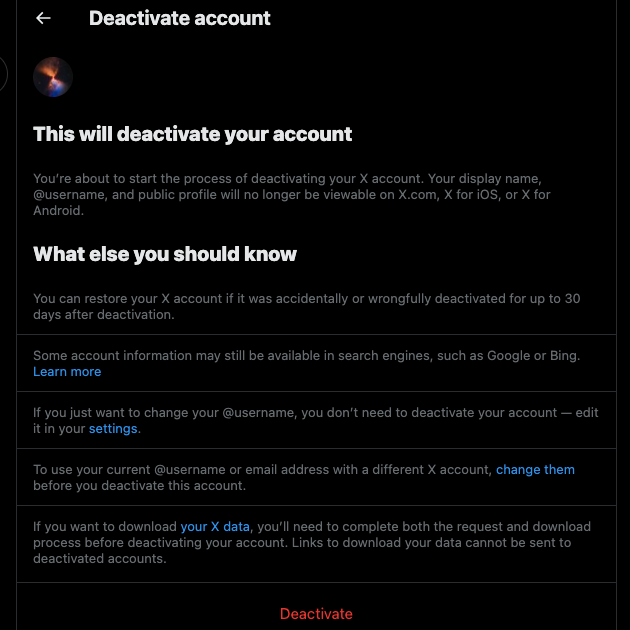
4. 30日以上アカウントを停止して、X上のすべてのツイートを消去します
サードパーティのサービスやツールを使用する手間をかけたくない場合は、別のオプションがあります。アカウントを停止してから30日以上経つと、Xはすべてのツイートを自動的に消去します。
これを行うと、ソーシャルメディアプラットフォームは、アカウントにログインするために最大30日間を与えます。これを行うと、プロファイルが再アクティブ化されます。この期間中にサインインしないと、Xは すべてのツイートを含むデータを完全に削除します。
以下は、アカウントを無効にしてアカウントからツイートを消去する方法を説明するガイドです。
- [設定と サポート ]ドロップダウンメニューに移動し、[ 設定とプライバシー]を左クリックします。
- X の設定ページで [アカウント ] を選択し、[ アカウントの無効化] を選択します。
- プラットフォームは、このプロセス中に何が起こるかを通知します。[ 非アクティブ化 ]ボタンを左クリックすると、Xはパスワードの再入力を求めます。[ 非アクティブ化 ] を選択して、アカウントを一時的にオフにします。
- 少なくとも31日間待ってから、検索エンジンでプロフィールが見つかるかどうかを確認してください。この期間を過ぎると、X アカウントにサインインすることもできます。
このルートを使用していて、古いユーザー名が必要な場合は、新しいプロファイルをすばやく作成してください。このようにして、フォロワーに馴染みのあるXハンドルを引き続き取得できます。
削除されたツイートを復元できますか?
プロフィールからいくつかの投稿を削除しましたが、いくつかの重要なツイートを削除したことに気付きました。 削除されたツイートを復元する方法はありますか?
解決策は1つで、以下で強調されているように、 Internet ArchiveのWayback Machine を使用する必要があります。
- Internet ArchiveのWayback Machineにアクセスし、XプロフィールのURLをテキストフィールドに入力し、「ブラウザ履歴」を左クリックします。
- このサービスでは、カレンダーに移動し、プロファイルページをキャッシュしたすべての日付を確認できます。任意の日付の上にマウスカーソルを置きます。アカウントからツイートを削除する前である必要があります。
- スナップショットの 1 つを選択して、プロファイル ページを表示します。
- 削除された投稿を見つけた場合は、そのスクリーンショットを撮ります。これにより、ツイートのコピーが残ります。
この方法は、プロフィールをキャッシュするため、有名人や著名人のアカウントに適しています。ただし、アカウントページのキャッシュをサービスに要求しない限り、機能しない場合があります。
X Archiveファイルはどうですか?プロフィールからのすべての投稿の記録が含まれているのではありませんか?膨大な量のデータがありますが、削除されたツイートは保存されません。プロフィールから投稿を削除すると、どのサービスでも利用できなくなります。
投稿を失わないようにするには、X Archiveファイルを定期的にダウンロードする必要があります。プロフィールからツイートを消去して、少なくとも1つのコピーを作成する場合は、これを行います。
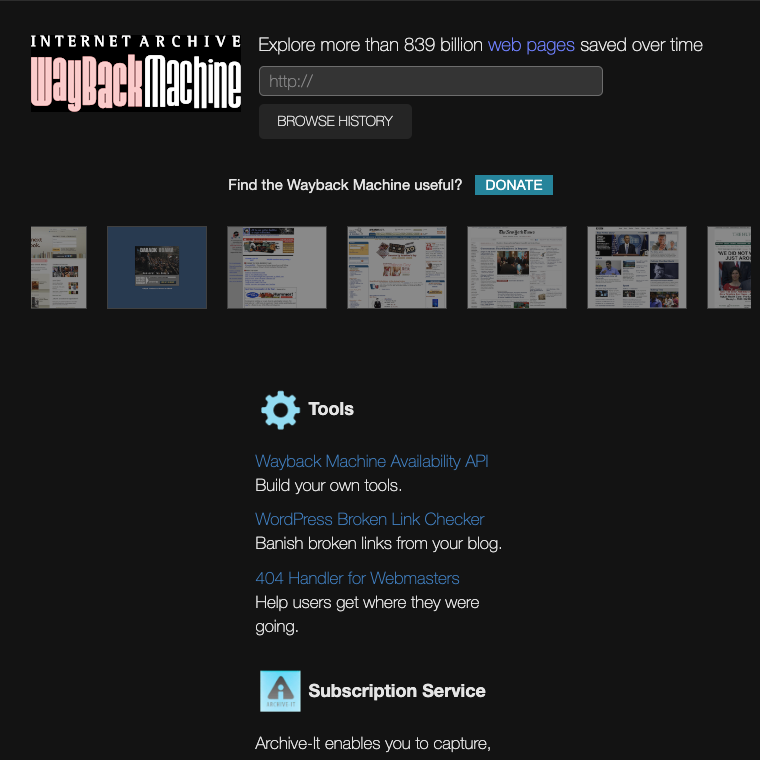
TweetDeleteを使用してTwitterのつぶやきをクリアする:信頼性を保護する
古い投稿をクリアすることは、オンライン空間での信頼性を守るために不可欠になっています。すでにご存知かもしれませんが、ソーシャルメディアプラットフォームでの発言は永続的です。言い換えれば、人々はあなたの古いツイートを見つけて再共有することができ、あなたのデジタル評判を永久に傷つけます。
あなたが以前と同じ人でなくても、これはどのソーシャルメディアプラットフォームにも当てはまりません。下手なジョークは、人々の価値観や認識が時間とともに変化するにつれて、不快なものになる可能性があります。古い投稿を文脈から外されてしまうリスクは常にあります。
また、現在および将来の雇用主があなたのソーシャルメディアのプロフィールを監視しているため、あなたの職業生活に影響を与える可能性があります。
有名人や著名人は、さまざまなオンラインプラットフォームで古い投稿が再浮上したため、仕事と評判を失いました。
このような状況に陥らないための最善の方法は、TweetDeleteを使ってTwitterのツイートを消去することです。投稿の一括削除機能があり、月に何千件ものツイートを削除できる。自動削除を設定すれば、物議を醸したり攻撃的なツイートを見逃すこともない。また、「いいね!」タブから「いいね!」を削除して、あなたのプロフィールが炎上しないようにすることもできる。
数回クリックするだけで、あなたのアカウントに不要な注目を集めるものがないことを確認できる。このツールには透かしがないため、削除したことを知られることはありません。今すぐTweetDeleteに参加して、過去の投稿を気にすることなく信頼性を高め続けましょう!










